AUX 連接線在 PC 上無法使用 [修復]
![AUX 連接線在 PC 上無法使用 [修復]](https://cdn.thewindowsclub.blog/wp-content/uploads/2023/09/aux-cable-not-working-1-640x375.webp)
一些 Windows 使用者報告他們的電腦上的Aux 電纜無法運作。對於某些用戶來說,耳機中沒有聲音,而對於其他用戶來說,在連接輔助線時只有耳機的一側可以工作。在這篇文章中,我們將詳細討論這個問題並看看如何解決它。
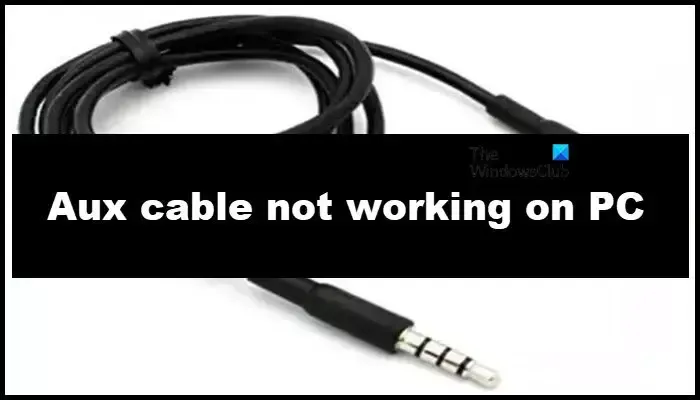
修復 AUX 電纜在 PC 上不起作用的問題
如果 Aux 電纜無法在您的電腦上工作,請按照下面提到的解決方案來解決問題。
- 確保 Aux 電纜連接正確
- 檢查設備、連接埠和電纜
- 重新安裝驅動程式
- 運行音頻疑難排解
- 更改預設聲音格式
讓我們詳細談談它們。
1] 確保 Aux 電纜連接正確

讓我們先檢查 Aux 電纜是否牢固地連接到系統和耳機。如果耳機是新的,人們會懷疑是否將輔助線插得太緊,因為他們認為這會損壞他們的設備,但事實並非如此;您的電纜插孔應完全浸入連接埠中,裝置才能正常運作。最初,您可能需要施加更多壓力,但不用擔心,因為這不會給您帶來任何麻煩。
2]檢查設備、連接埠和電纜
接下來,我們需要檢查設備(耳機)、設備和電腦上的連接埠以及用於連接設備的電纜是否正常運作。因此,首先,將您嘗試使用輔助電纜連接的藍牙耳機連接到任何設備,看看它是否正常運作。如果耳機正常運作,請使用不同的輔助電纜連接系統和耳機上的不同連接埠(如果可能)。如果硬體都未出現故障,請轉向下一個解決方案。如果其中一個失敗,請諮詢硬體專家。
3]重新安裝驅動程式
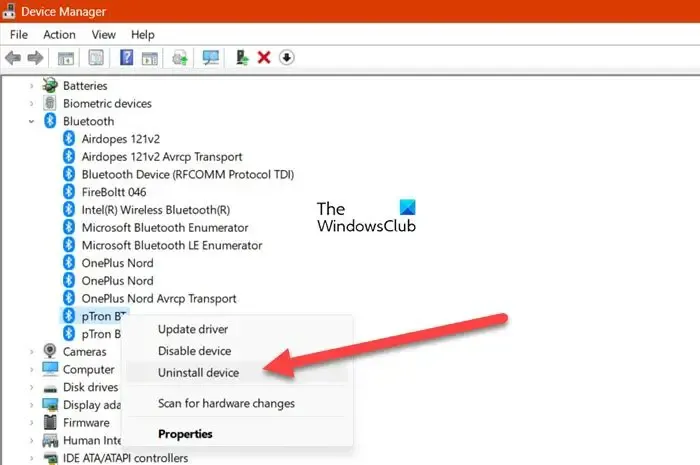
當您透過藍牙將耳機新增至系統時,會安裝其驅動程式。如果驅動程式損壞或與有線輸入衝突,您將面臨特殊問題。因此,我們建議您卸載驅動程序,然後透過有線連接耳機。這裡無需擔心,因為當您連接藍牙裝置時,驅動程式會自動安裝。若要執行相同的操作,請按照下面提到的步驟操作。
- 按 Win + X,然後按一下「裝置管理員」。
- 現在,您需要擴展藍牙選項。
- 接下來,右鍵單擊要刪除的驅動程序,然後選擇卸載設備。
- 系統會要求您進行確認,因此請提供確認資訊以完成流程。
最後,使用 Aux 線連接耳機,讓 Windows 自動安裝驅動程式並檢查問題是否解決。
4]運行音頻疑難解答

音訊疑難排解是內建的 Windows 工具,可掃描和修復系統音訊問題。由於我們面臨這個問題,我們最好的方法是在「取得幫助」應用程式中運行音訊故障排除程式。
5]更改預設聲音格式
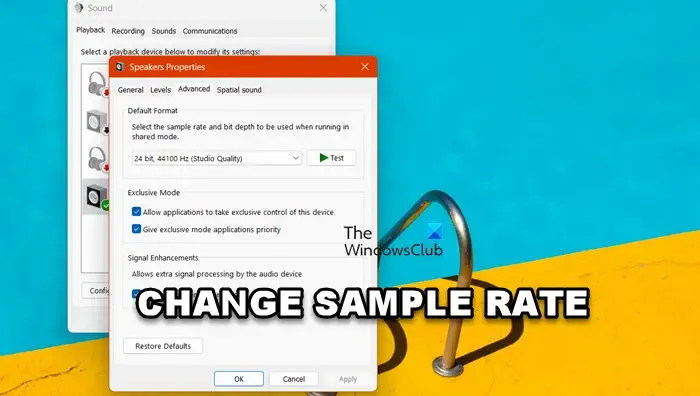
預設聲音格式通常是包羅萬象的,但有時它無法支援裝置。在這種情況下,我們需要改變它。請按照下面提到的步驟執行相同的操作。
- 從開始功能表中搜尋“更改系統聲音”。
- 現在,轉到播放。
- 右鍵單擊聲音設備並選擇屬性。
- 現在,轉到高級並更改預設格式,這只是採樣率。
最後,儲存設定並檢查問題是否解決。
希望這能為您完成這項工作。
如何讓我的音訊插孔在我的電腦上正常運作?
如果電腦上的音訊插孔無法正常運作,請將耳機插入不同的音訊插孔和不同的系統(如果可能)。我們這樣做是為了推測哪個設備實際上發生了故障。但是,要解決此問題,您需要查看我們的指南,以了解筆記型電腦上的耳機插孔無法運作時該怎麼做。
如何在 Windows 10 上啟用 aux?
您不必在電腦上啟用輔助功能,您所需要做的就是完美連接設備。這將為您完成這項工作。如果耳機仍然無法正常運作,請按照本文中提到的解決方案來解決問題。



發佈留言